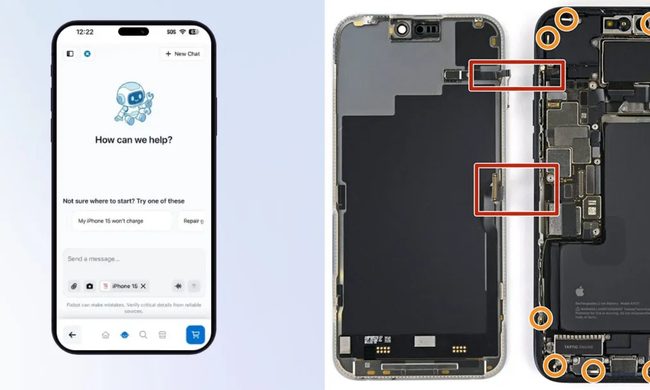Aunque los grupos de mensajes de texto en iPhone son una buena alternativa para mantenerse informado y no tienen la presión de la inmediatez de otras aplicaciones de mensajería, muchas veces se transforman en un lastre. ¿Quieres cortar por lo sano? Conoce cómo abandonar un chat grupal en iPhone y qué medidas alternativas tienes.
Cómo dejar un chat grupal de iPhone
Puede parecer una medida drástica, pero hay ocasiones en las que es la única salida ante la decena de mensajes que recibes todos los días en un solo chat grupal de iPhone. Si estás decidido a abandonarlo, estos son los pasos que debes llevar adelante:
- Marca el mensaje de texto grupal que quieres abandonar.
- Presiona los íconos del grupo en la parte superior del hilo.
- Si utilizas iOS 15, desplázate hacia abajo y presiona Abandonar esta conversación.
- Si utilizas iOS 14 o anterior, marca el botón Información y luego presiona Abandonar esta conversación.
¿Existe alguna restricción? Solo podrás abandonar una conversación grupal si hay cuatro o más personas en el hilo y todas usan un dispositivo Apple, como un iPhone, iPad o iPod touch.
En caso de que no veas la opción para salir, esto quiere decir que uno o más usuarios del grupo no está utilizando un dispositivo Apple con iMessage.
Cómo silenciar un chat grupal de iPhone
Sabemos que abandonar un grupo puede ser una medida radical, por lo que una medida menos drástica es silenciar las conversaciones y dejar de recibir notificaciones.
Te va a interesar:
- Cómo pasar fotos de iPhone a iPhone en unos sencillos pasos
- iPhone 12 vs. iPhone 12 Pro: ¿cuál deberías comprar?
- Cómo desactivar iMessage en Mac
De esta forma, la llegada de un mensaje no interrumpirá tus actividades diarias y podrás mantenerte al día cuando lo estimes conveniente.
Esta alternativa también es útil si no puedes dejar un grupo de mensajes de texto porque uno o más usuarios no utiliza un dispositivo de Apple.
Para silenciar un grupo de mensajes grupales, debes realizar los siguientes pasos, dependiendo del tipo de sistema operativo que estés usando.
- Presiona el grupo de mensajes de texto.
- Si usas iOS 15, toca los íconos de grupo en la parte superior. Si usas iOS 14 o una versión anterior, pulsa los iconos de grupo en la parte superior y luego el botón Información.
- Desplázate hacia abajo y activa la opción Ocultar avisos.
Un método alternativo para silenciar las notificaciones es a través de la lista de conversaciones, con los siguientes pasos:
- Desde la lista de conversaciones de mensajes, desliza hacia la izquierda sobre el mensaje de texto grupal que quieres silenciar.
- Presiona el botón Alertas.
- En iOS 15, verás el ícono Ocultar avisos al lado derecho de la conversación. En iOS 14 o anterior, aparecerá un icono de luna creciente.
Debes considerar que la función Ocultar avisos solo detiene las notificaciones de mensajes de un grupo en específico, pero no para todos los mensajes. De esta forma, seguirás recibiendo otro tipo de notificaciones.